windows使用vnc连接ubuntu16.04服务器
1、首先到网上搜索VNC的下载资源,建议到其官网上进行下载,防止其他网址下载的安装包有恶意连接或病毒。
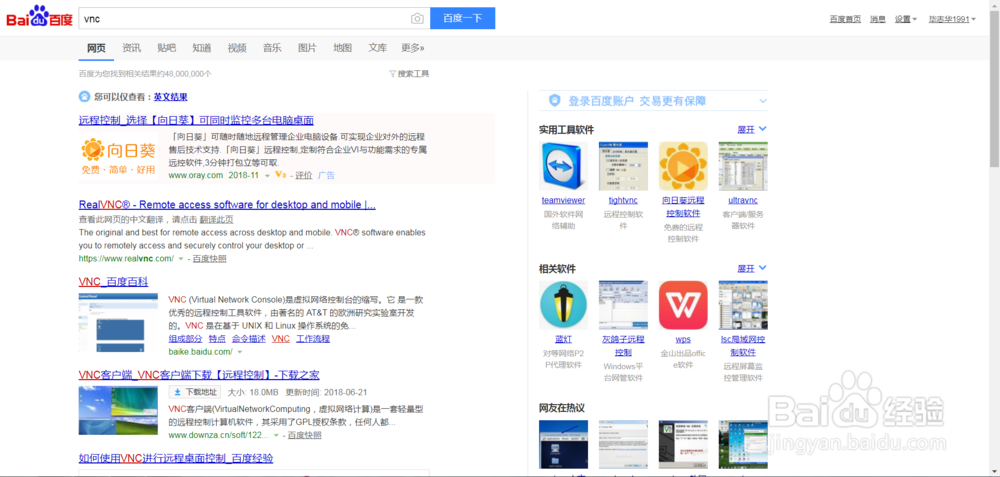
2、下载完成后,开始安装,这里就不详细介绍了,傻瓜式下一步下一步就可以了,安装完成即可打开VNC的远程工具主页面。

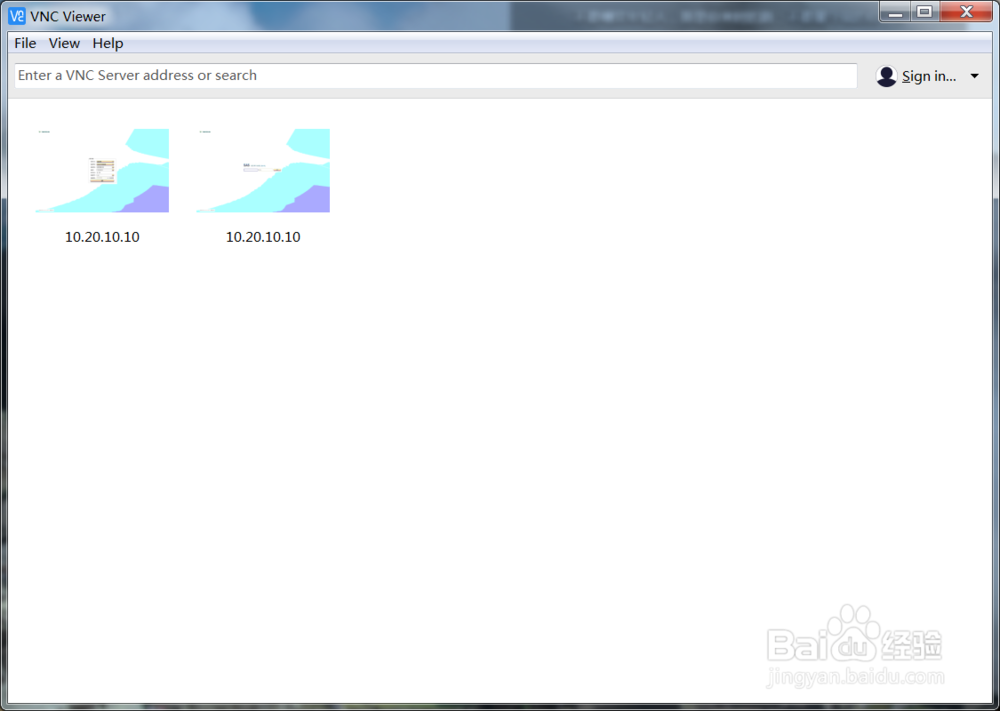
1、VNC准备完成后,在连接之前最重要的一步是需要打开ubuntu远程连接,改成允许连接后,VNC才能够访问到 ubuntu服务器,进入系统-》首选项-》桌面共享,或者直接搜索桌面共享,如图下图所示。
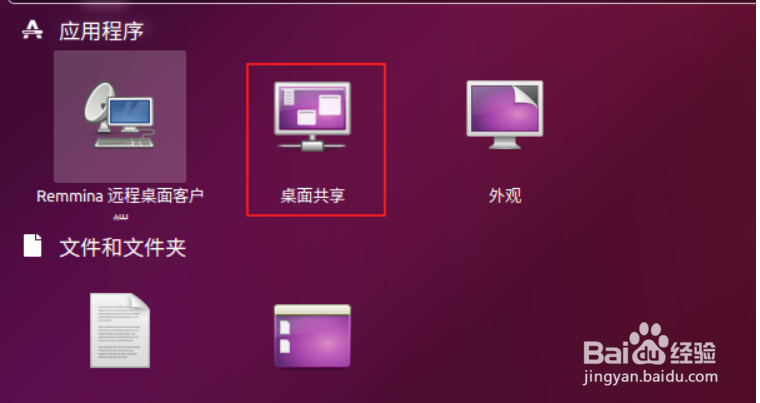
2、进入桌面共享设置后,将【允许其他人查看您的桌面】这一项勾上,然后在安全那项,勾选【要求远程用户输入此密码】,并设置远程密码,这里我们可以取消勾选【必须为对本机器的每次访问进行确定】,这样做,是为了被远程的时候不需要再确认,否则每次远程都要人为确认才能被远程,会很繁琐,如下图所示。
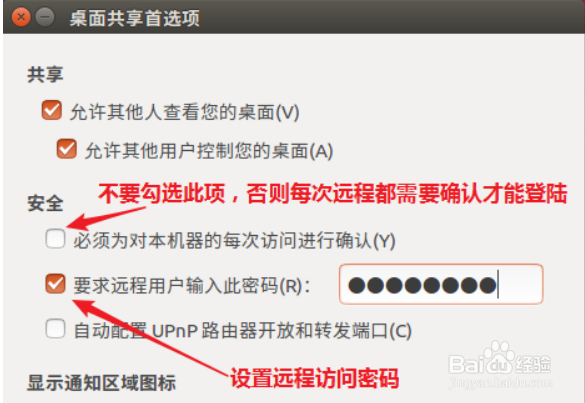
1、一切准备就绪后,可以开始远程连接了,打开VNC远程连接工具,点击菜单【File】,在菜单中选择【New connection...】,此时会打开一个远程连接的配置页面。
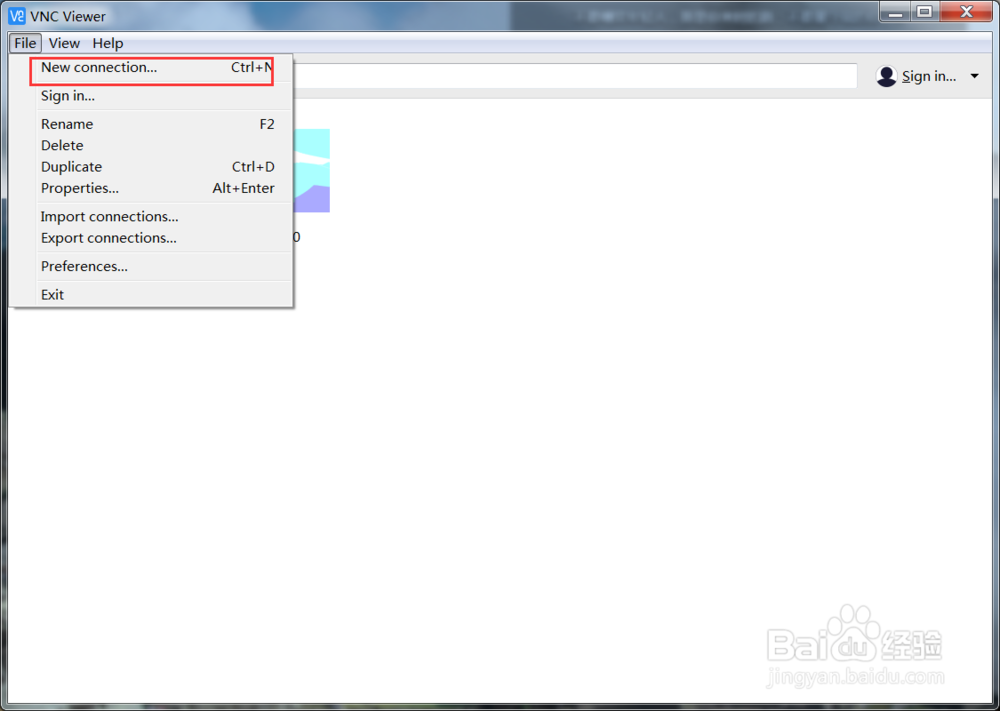
2、在远程配置连接页面中,输入ubuntu服务器的IP地址,以及备注名称,下面的选项可以使用默认,如果想使用的话可以到网上了解一下这些勾选项的含义。配置完成后,点击OK开始连接。
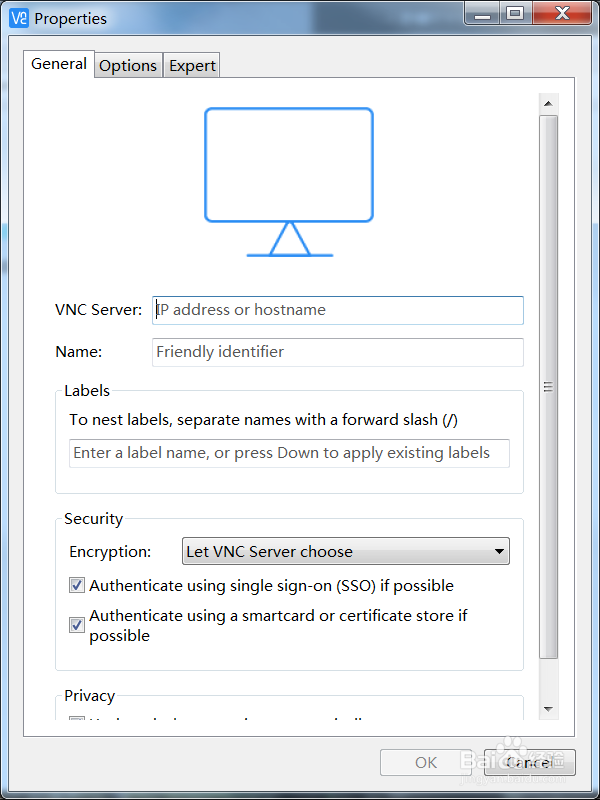
3、连接过程中会等待一段时间,帐户密码会在连接成功后输入,如果正常连接就可以输入帐户和密码了,如果连接错误会提示。
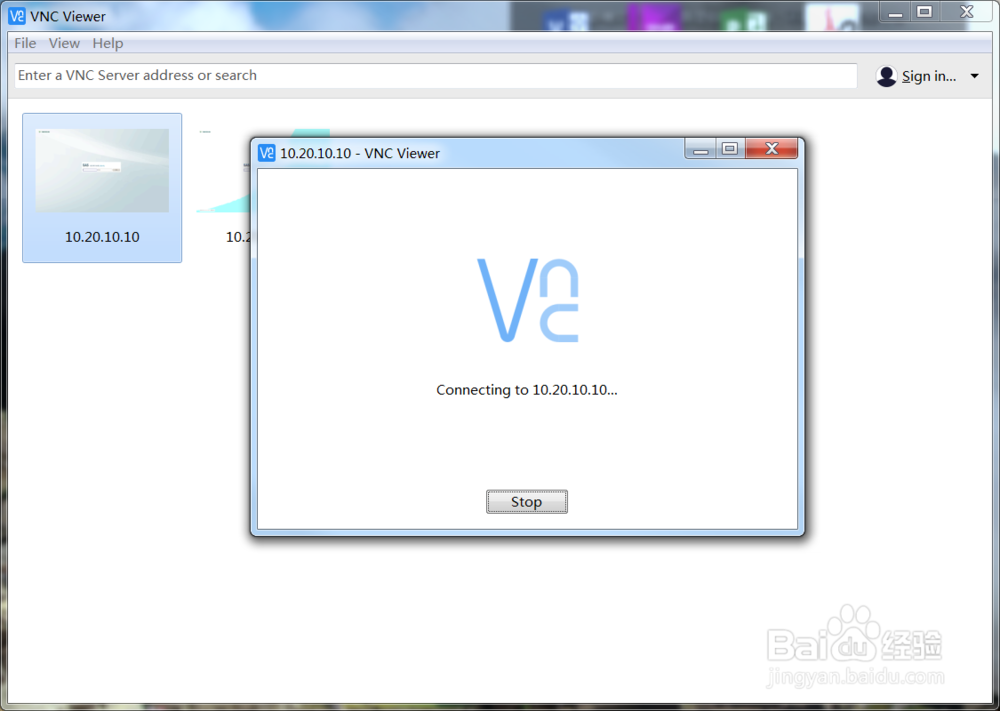
4、如果没有连接成功,可能是网络或者设置等问题造成的,这个得根据实际情况去处理,连接成功后,输入用户名和密码后,就可以连接到ubuntu服务器上了。
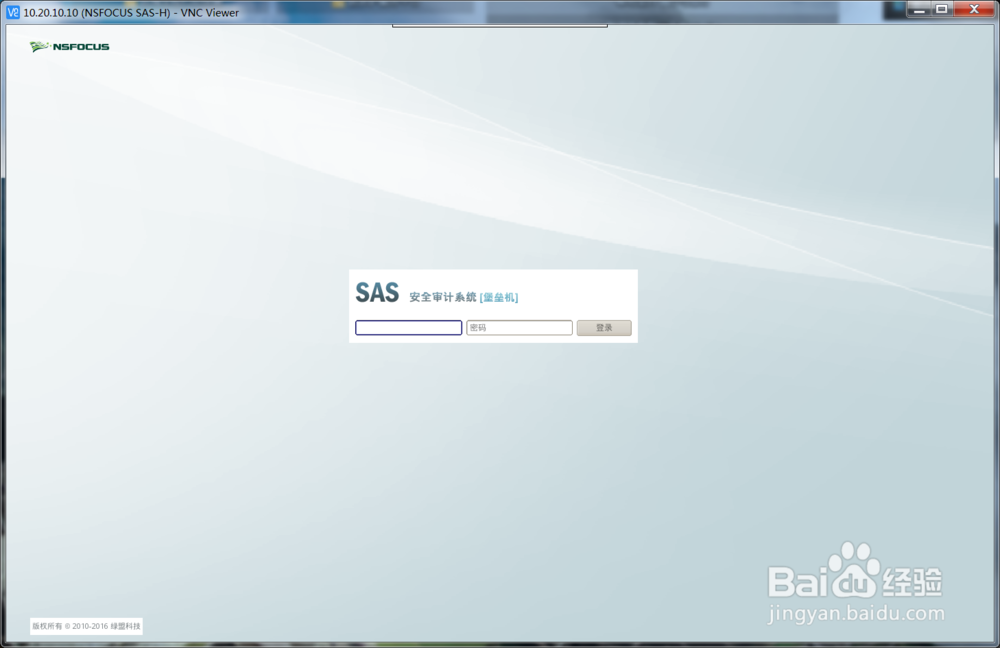
声明:本网站引用、摘录或转载内容仅供网站访问者交流或参考,不代表本站立场,如存在版权或非法内容,请联系站长删除,联系邮箱:site.kefu@qq.com。
阅读量:184
阅读量:159
阅读量:121
阅读量:121
阅读量:139